苹果ID号怎么设置?新手必看步骤与注意事项
苹果ID号是苹果生态系统中的核心身份标识,它不仅是用户访问App Store、iCloud、Apple Music等服务的通行证,还关联着设备同步、数据安全、支付信息等重要功能,正确设置和管理苹果ID对于享受完整的苹果服务至关重要,以下是关于苹果ID号设置的详细步骤、注意事项及相关操作指南,帮助用户顺利完成设置并确保账户安全。
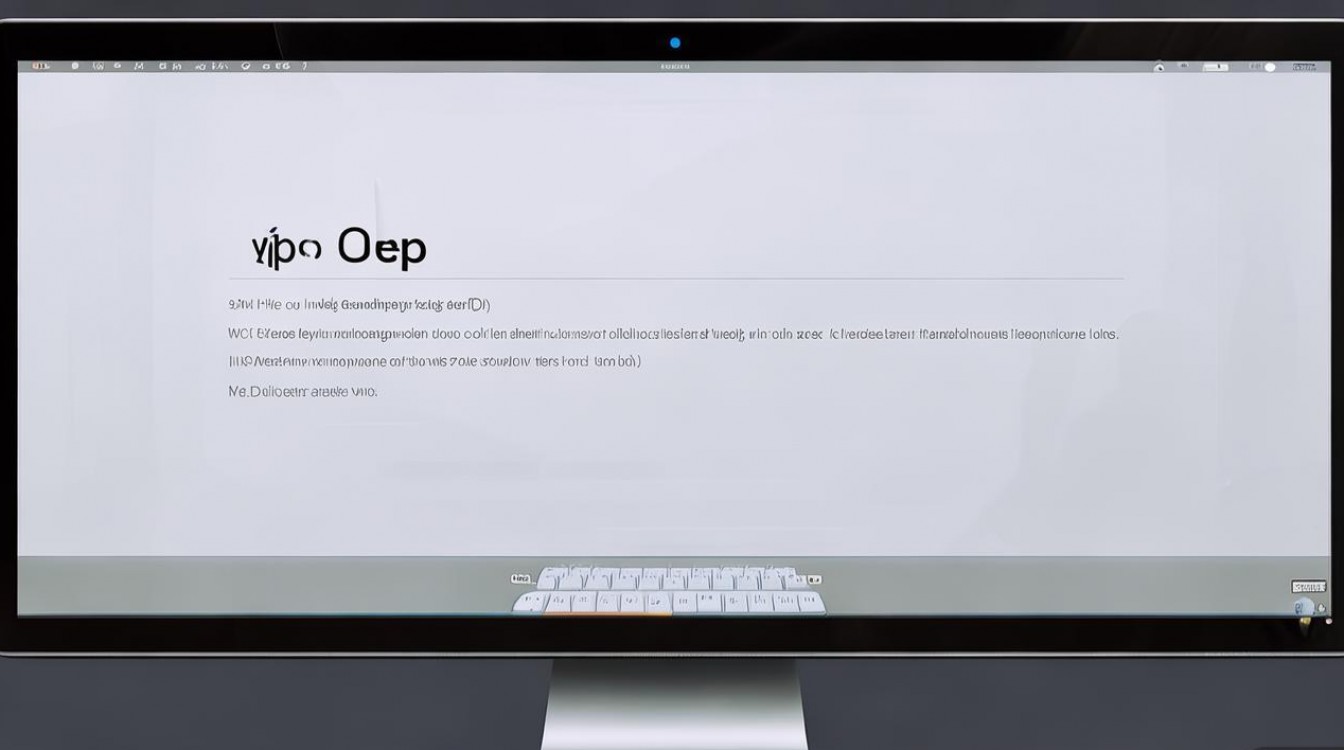
苹果ID号的定义与重要性
苹果ID是用于访问所有苹果服务的账户,由用户名(通常是邮箱地址)和密码组成,它可以关联用户的iPhone、iPad、Mac、Apple Watch等多种设备,实现iCloud数据同步(如照片、通讯录、备忘录)、App Store购买记录、Apple Pay支付、FaceTime通话等功能,一个安全且妥善管理的苹果ID,能够确保个人数据的安全性和跨设备体验的流畅性。
苹果ID号的设置方法
苹果ID号的设置可通过多种设备完成,以下以iPhone、iPad和Mac为例,分步骤说明操作流程:
(一)通过iPhone/iPad设置苹果ID
-
准备阶段
确保设备已连接互联网,并准备好以下信息:- 可用的邮箱地址(推荐使用常用邮箱,如QQ邮箱、163邮箱或iCloud邮箱,也可选择“获取免费iCloud邮件地址”创建新的@icloud.com邮箱);
- 安全的密码(需包含8位以上字符,同时包含大小写字母、数字和特殊符号);
- 常用的手机号码(用于接收验证码,增强账户安全性)。
-
操作步骤
- 步骤1:进入设备主界面,点击“设置”图标,滚动至顶部点击“登录iPhone”(或“登录iPad”)。
- 步骤2:选择“没有或忘记Apple ID?”,然后点击“创建Apple ID”。
- 步骤3:输入出生日期和姓名,点击“下一步”。
- 步骤4:选择“使用您的当前邮箱地址”或“获取免费iCloud邮件地址”,若使用现有邮箱,需输入邮箱地址并设置密码;若创建iCloud邮箱,需按照提示自定义邮箱名称(如example@icloud.com)。
- 步骤5:输入手机号码,并选择“接收短信”或“接收语音通话”以接收验证码,点击“下一步”。
- 步骤6:输入收到的验证码,完成手机号码验证。
- 步骤7:设置“双重认证”(强烈推荐开启),按照提示设置手机号码并输入验证码,完成设置后即可使用新创建的苹果ID登录。
(二)通过Mac设置苹果ID
- 准备阶段
确保Mac系统已更新至最新版本(macOS Catalina及以上版本),并连接互联网。 - 操作步骤
- 步骤1:点击屏幕左上角的苹果菜单,选择“系统设置”(System Settings)。
- 步骤2:点击顶部“登录”选项,选择“创建Apple ID”。
- 步骤3:输入姓名、出生日期,点击“下一步”。
- 步骤4:选择邮箱地址(可新建iCloud邮箱或使用现有邮箱),设置密码并确认。
- 步骤5:输入手机号码,接收并输入验证码,完成双重认证设置。
- 步骤6:根据提示完成账户验证,即可使用新苹果ID登录Mac。
(三)通过网页端创建苹果ID
若无法通过设备直接创建,可通过苹果官网完成:
- 访问苹果官网“管理您的Apple ID”页面(appleid.apple.com)。
- 点击“创建您的Apple ID”,输入姓名、出生日期、邮箱地址(支持QQ、163等第三方邮箱)。
- 设置密码并安全提示问题(用于账户找回)。
- 输入手机号码,接收验证码并完成验证。
- 开启双重认证后,苹果ID创建成功,可在设备上登录使用。
设置苹果ID时的注意事项
-
邮箱地址的选择

- 推荐使用常用且稳定的邮箱,避免使用不常用的邮箱或容易失效的邮箱(如学校、企业邮箱离职后可能失效)。
- 若选择iCloud邮箱,后缀为@icloud.com,容量为5GB(与iCloud存储空间共享),可与其他苹果服务无缝集成。
-
密码安全性
- 密码需包含至少8个字符,同时包含大小写字母、数字和特殊符号(如!、@、#),避免使用生日、姓名等简单密码。
- 建议定期更换密码,且不要在多个平台使用相同密码。
-
双重认证的开启
双重认证是保护账户安全的核心功能,开启后,任何新设备登录或修改账户信息时,需验证受信任设备或手机号码,未开启可能导致账户被盗风险。 -
信息填写准确性
姓名、出生日期、手机号码等信息需真实有效,以便后续找回账户或接收重要通知。 -
未成年人账户设置
若为未成年人创建苹果ID,需通过“家庭共享”功能由家长管理,或使用“受限账户”模式,避免非理性消费或隐私泄露。
苹果ID设置后的管理操作
(一)修改苹果ID信息
- 登录账户:通过“设置”>“您的姓名”>“iTunes与App Store”或网页端登录Apple ID。
- 修改信息:
- 邮箱地址:需通过网页端操作,进入“账户设置”>“登录与安全性”>“Apple ID”,点击“更改”并验证新邮箱。
- 密码:在“登录与安全性”中选择“更改密码”,需输入当前密码并设置新密码。
- 手机号码:在“账户设置”>“电话”中修改,需接收验证码确认。
(二)关闭双重认证
若需关闭双重认证(不推荐),需满足以下条件:
- 账户创建日期超过30天;
- 未绑定新的受信任设备。
操作步骤:登录Apple ID官网,进入“账户设置”>“安全”,点击“关闭双重认证”,按提示完成验证。
(三)关联设备与家庭共享
- 关联设备:登录苹果ID后,可在“设置”>“您的姓名”>“设备”中查看已关联设备,支持远程锁定或抹除丢失设备。
- 家庭共享:在“设置”>“[您的姓名]”>“家庭共享”中创建家庭组,最多可邀请6名成员,共享App购买、iCloud存储空间等资源。
常见问题与解决方法
(一)设置时提示“此Apple ID已使用”
原因:输入的邮箱地址已被其他用户注册为苹果ID。
解决方法:

- 使用其他邮箱地址创建;
- 尝试找回原账户:登录Apple ID官网,点击“忘记Apple ID”,输入邮箱或手机号码查找;
- 若确认无需原账户,可尝试通过“Apple ID账户恢复流程”解除关联(需提供身份证明)。
(二)无法接收验证码
原因:手机号码错误、网络问题或运营商拦截。
解决方法:
- 检查手机号码输入是否正确,切换“接收短信”或“接收语音通话”;
- 确保设备连接稳定网络,尝试切换Wi-Fi或蜂窝数据;
- 联系运营商确认短信是否被拦截,或使用其他手机号码接收验证码。
相关问答FAQs
问题1:忘记苹果ID密码怎么办?
解答:可通过以下步骤找回密码:
- 在iPhone/iPad的“设置”中点击“您的姓名”,选择“密码”,或访问Apple ID官网点击“忘记Apple ID”;
- 输入苹果ID(邮箱地址),选择“无法访问?”或“忘记密码”;
- 通过双重认证、安全提示问题或关联设备验证身份;
- 重置密码并重新登录,若无法通过上述方式验证,需联系Apple客服提供身份证明进行人工处理。
问题2:如何更改苹果ID绑定的邮箱地址?
解答:更改苹果ID绑定的邮箱需通过网页端操作,步骤如下:
- 登录Apple ID官网(appleid.apple.com),进入“账户设置”;
- 在“登录与安全性”栏目中,点击“Apple ID”旁的“更改”;
- 输入新的邮箱地址,并通过当前密码或双重认证验证;
- 新邮箱将收到验证邮件,点击链接完成验证,原邮箱地址将被替换,注意:更改后,原邮箱将无法再用于登录苹果ID,请确保新邮箱可正常使用。
版权声明:本文由环云手机汇 - 聚焦全球新机与行业动态!发布,如需转载请注明出处。




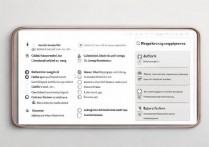







 冀ICP备2021017634号-5
冀ICP备2021017634号-5
 冀公网安备13062802000102号
冀公网安备13062802000102号